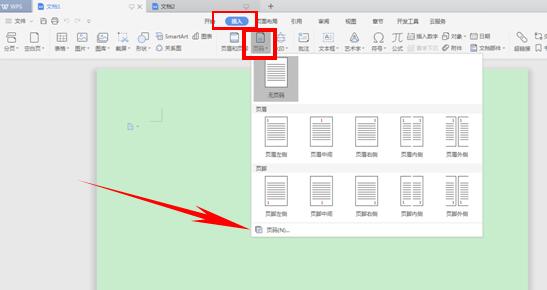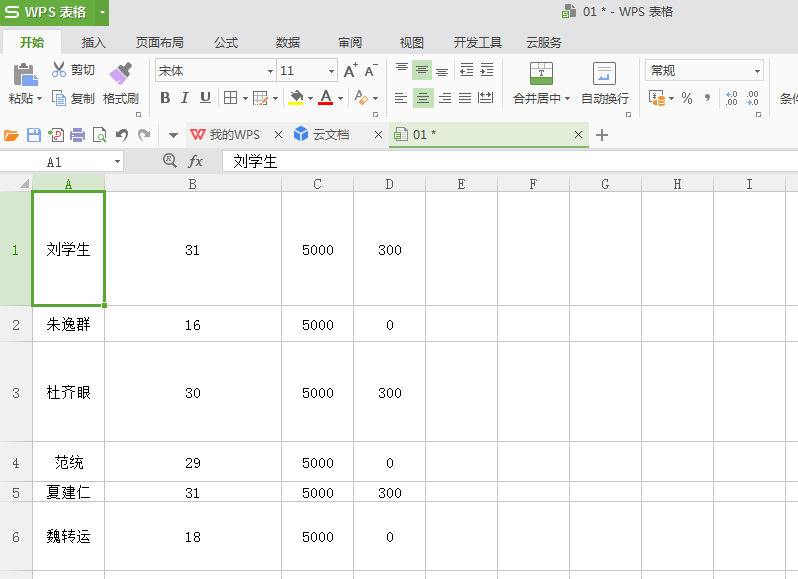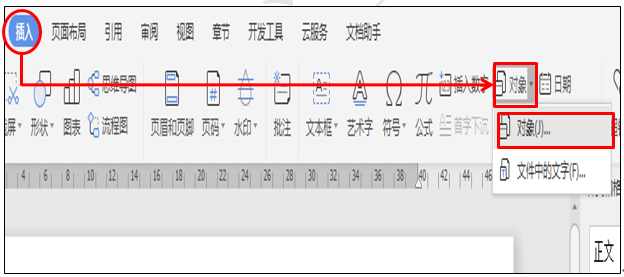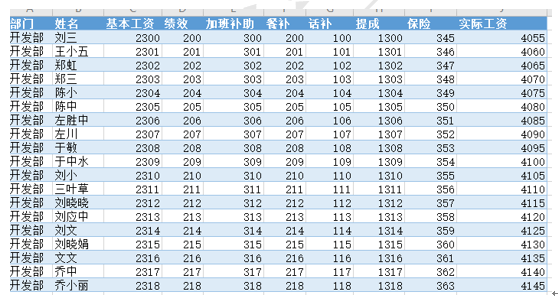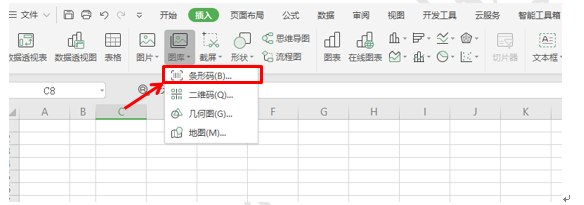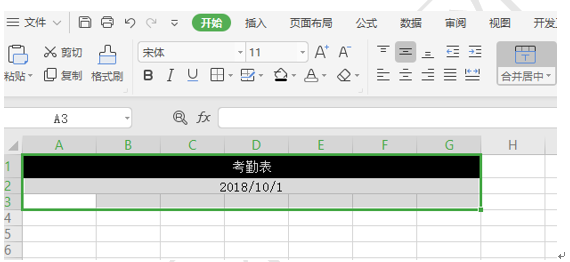如何用PMT函数计算分期还款每期额度 PMT函数使用案例
在财务工作当中,不管是银行人员还是投资人员,都需要核算贷款或者投资每年偿还的本金额度,那么在Excel表格当中,如何利用PMT函数计算分期还款每期额度呢?一起来学习一下吧。
首先,单击工具栏【公式】下的【插入函数】。
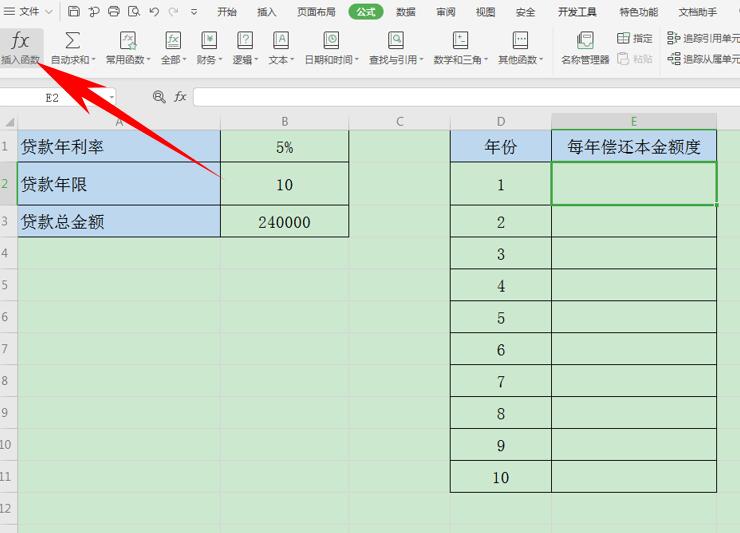
弹出【插入函数】的对话框,在查找函数里输入PMT函数,代表基于固定利率及等额分期付款方式,返回投资在某一给定期间内的本金偿还额。单击确定。
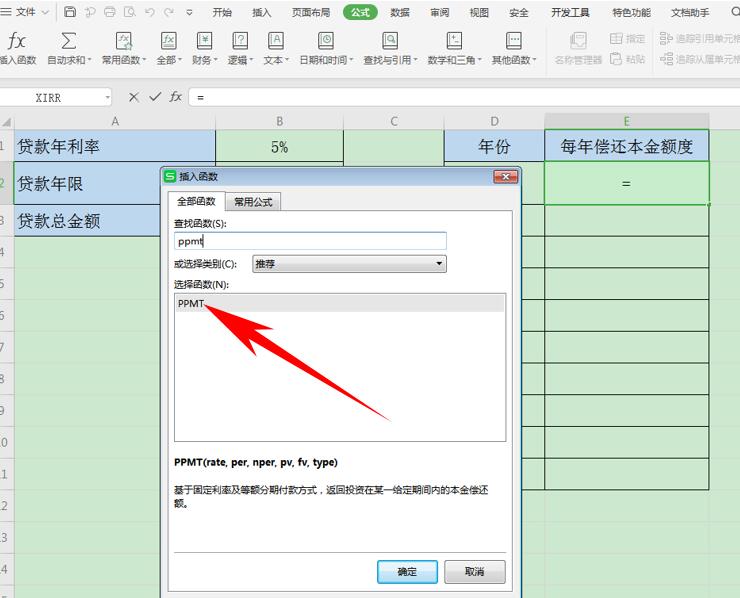
弹出【函数参数】的对话框,利率填入B1,因为要计算多个年份的偿还本金额度,而年利率是固定的,所以单击键盘F4,为B1单元格添加绝对引用;
期数填入D2,支付总期数填入B2,现值填入B3,并全部添加绝对引用,终值代表未来值,或是最后一次付款后可以获得的现金金额,忽略或者填写0后单击确定即可。依次填入框中后单击确定即可。

往下拉动,显示是否初期支付,在这里填写数值0或1决定付款方式是在期初还是期末,0或者忽略是期末,1则是期初。在这里我们填写0,单击确定。

单击确定后可以看到,分期还款第一年的偿还本金额度就计算出来了,如下图所示。

向下拉动单元格填充框,完善整个表格即可。

那么,在Excel表格当中,利用PMT函数计算分期还款每期额度的方法,是不是非常简单呢,你学会了吗?
ps:如果你想学习互联网推广没有人指导,可以加客服QQ2121882157,有偿顾问。声明:本文内容转载自互联网,该文观点仅代表作者本人。本站仅提供信息存储空间服务,不拥有所有权,不承担相关法律责任。如发现本站有涉嫌抄袭侵权/违法违规的内容,请联系客服删除。